iPad 2 - Kan ikke koble til WPA2-PSK AES Kryptert Wi-Fi-nettverk?
Nylig kjørte jeg over et problem med iPad 2 som jeg ikke hadde opplevd før: ikke å kunne koble til et trådløst nettverk! Jeg har hatt min iPad 2 siden den først kom ut og har ikke hatt et enkelt problem med det ennå! Det er den beste gadgeten jeg noensinne har eid. Uansett, jeg oppretter et nytt trådløst nettverk i huset mitt, og jeg prøvde å koble til, men fortsatte å få meldingen:
Kan ikke bli med i nettverket [nettverksnavn]
Jeg sørget for at jeg hadde den nyeste versjonen av iOS installert på iPad 2, som for øyeblikket er 9.x. Jeg gikk videre og prøvde også å koble til det nye trådløse nettverket ved hjelp av en bærbar datamaskin, og det fungerte bra. Så det var definitivt ikke et problem med ruteren.
Min første tanke var at iPad 2 ikke kunne koble fordi jeg hadde satt opp sikkerheten til WPA2-PSK med AES-kryptering. Jeg gikk videre og raskt endret sikkerheten på min trådløse router til WPA med TKIP og iPad 2 tilkoblet! Det var flott, men jeg var fortsatt overrasket over at iPad 2 ikke ville støtte WPA2.
Etter å ha gjort noen undersøkelser fant jeg ut at iPad 2 faktisk støtter WPA2- og TKIP / AES-kryptering. Så jeg endret sikkerheten på den trådløse ruteren tilbake, men kunne fortsatt ikke koble til! Frustrerende å si mildt!
Etter en stund bestemte jeg meg for å prøve og tilbakestille alle innstillingene. Jeg fant til slutt et alternativ for å tilbakestille nettverksinnstillingene bare. Etter at jeg har tilbakestilt nettverksinnstillingene, var jeg i stand til å koble iPad 2 til WPA2-PSK AES-nettverket! Ikke sikker på hvorfor jeg måtte tilbakestille innstillingene, men av hvilken som helst grunn gjorde det kunsten.
Du kan gjøre dette på iPad 2 ved først å gå til Innstillinger og deretter klikke på Generelt .

Rull hele veien til bunnen, og du vil se et alternativ som kalles Reset . Trykk på dette, og du vil se følgende alternativer:
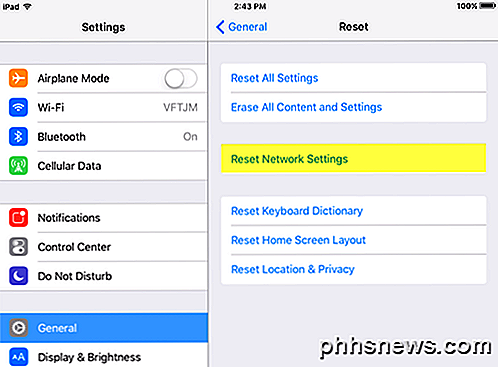
Gå videre og trykk på alternativet Tilbakestill nettverksinnstillinger, og du bør være god å gå! Slå på Wi-Fi-en på nytt og prøv å koble til trådløst nettverk. Forhåpentligvis vil du kunne koble deg nå uten problemer. Hvis du har problemer, legg inn en kommentar her, og jeg vil prøve å hjelpe! Nyt!

Hvorfor kan jeg kontrollere min Blu-ray-spiller med min TV-fjernkontroll, men ikke min kabelboks?
Hvis du har et nyere HDTV-sett, har du kanskje lagt merke til at TV-fjernkontrollen kan fungere som en universell fjernkontroll av sorter (men det fungerer ikke med alle enhetene dine). Les videre når vi undersøker hvordan nyere TV-apparater kan styre enhetene som er koblet til dem (og omvendt). Kjære Hvordan-Geek, Den andre dagen la jeg merke til at min kone bruker fjernkontrollen til vår Samsung HDTV satt for å stoppe Blu-ray-filmen hun så på.

Slik eksporterer du bilder fra hvilken som helst datamaskin til en iPhone eller iPad
Hvis du bruker en Windows- eller Linux-PC som din primære datamaskin, men har en iPad eller iPhone som en av enhetene, kan ikke bare overføre bilder til den ved å plugge den inn. I stedet er det best å bruke iCloud for å oppnå dette. Som vi har diskutert før, kan du enkelt kopiere bilder fra en iOS-enhet til Windows med lite problemer .



